edge浏览器和一般的浏览器不同,不能简单的修改缓存位置而给很多小伙伴带来了烦恼,今天就为各位带来了如何修改Edge浏览器的缓存位置,一起看看吧。
1、进入edge浏览器的路径位置,删除“Cache”缓存文件夹。
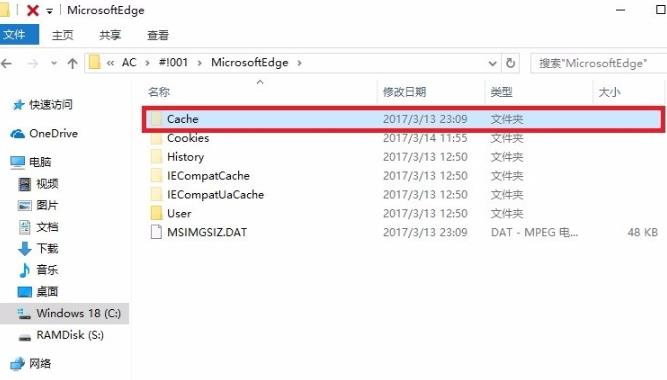
2、右击开始,选择“命令提示符(管理员)”。
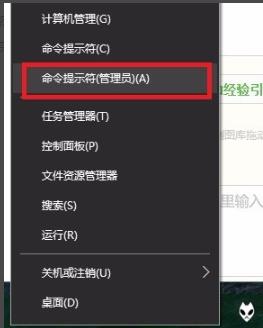
3、输入命令:
mklink /D "C:Users用户名AppDataLocalPackagesMicrosoft.MicrosoftEdge_8AC#!001MicrosoftEdgeCache" "S:TEMP"
后回车。
注意其中的空格,两组双引号内分别是原缓存目录和更改后的目录,直接复制自己的实际目录即可。

4、回到edge浏览器的路径位置,原cache文件变为快捷方式则表示成功。
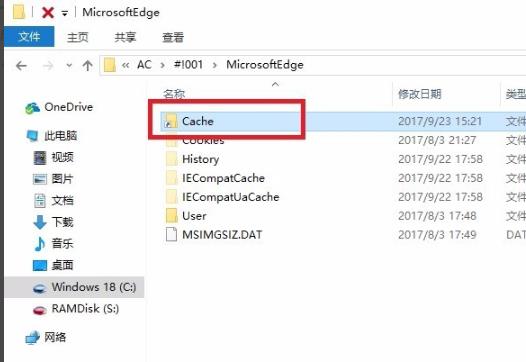
以上是如何修改Edge浏览器的缓存位置的详细内容。更多信息请关注PHP中文网其他相关文章!




